
목차
1. ILOVEPDF
첫 번째로 알려드릴 사이트는 ILOVEPDF라는 사이트입니다. PDF파일의 용량을 줄이려면 아래 스크린샷과 같이 [Compress PDF]를 클릭합니다.
용량줄이기 외에도 pdf파일을 결합하거나, 분리가 가능하며, 다른파일형식 (PPT,EXCEL) 등으로도 변환이 가능합니다. 물론 다른파일형식에서 pdf파일로도 변환이 가능합니다. 저는 즐겨찾기를 해두고 필요할 때마다 이용하고 있습니다.

그리고 [Select PDF files]버튼을 누르거나 파일을 드롭하여 파일을 불러옵니다.

세 가지의 선택 옵션이 있으나 기본선택된 두 번째 옵션 (좋은 퀄리티와 좋은 압축)을 그대로 선택하여 파일을 압축합니다.
상황에 따라 낮은퀄리티, 높은 압축 또는 높은 퀄리티, 낮은 압축 옵션을 선택하여 파일을 압축해 보시기 바랍니다.

파일이 압축되며 이전 파일에 비해 얼마나 압축되었는지 압축률과 압축된 파일의 크기를 알 수 있습니다.
다운로드 버튼을 누르지 않아도 자동으로 다운로드 됩니다.
무료버전으로는 한 번에 2개의 파일까지 압축이 가능하며, 그 이상의 파일을 한 번에 압축하고 싶다면 로그인을 하라는 페이지가 뜨며 프리미엄으로 업그레이드하라는 문구가 뜨니, 파일이 여러 개 시라면 한 개 또는 2개의 파일로 업로드를 하여 작아진 용량의 PDF파일을 다운로드하시기 바랍니다.
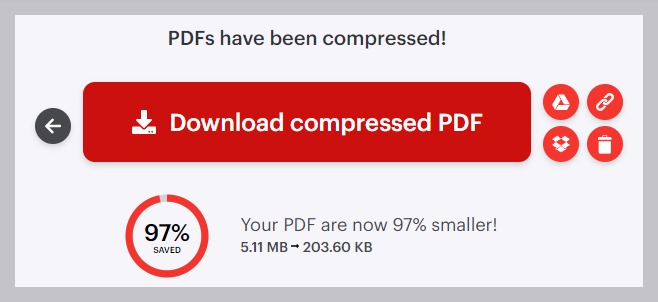
2.PDFcompressor
두번째로 소개해드릴 사이트는 PDFcompressor 입니다. 한국어버전 사이트라 편리하게 이용하실 수 있습니다. PDF Compressor 에서 파란색 파일업로드 버튼을 클릭하거나 파일을 드롭하여 선택하실 수 있습니다. 한번에 최대 20개까지 압축이 가능하니, 여러개의 파일을 압축하고자 한다면 이 사이트를 추천드립니다. 파일을 하나씩 다운로드 하거나 모든 파일을 압축파일로 한번에 다운로드 받을 수 있습니다.
PDF용량줄이기 외에도, PDF파일을 이미지파일(JPG,PNG)로 변환하거나, DOC파일로 변환할 수 있습니다. 또한 PDF파일을 결합하거나 크롭할 수도 있습니다.

오늘은 이렇게 pdf 용량줄이기 무료 사이트 2곳에 대해서 알아보았는데요. 가지고 계신 용량이 큰 pdf파일이 있다면 위의 두 사이트를 이용하여 더욱 작은 용량으로 압축을 해보시면 좋겠습니다.
'IT 정보' 카테고리의 다른 글
| SVG 파일 미리보기 쉽게 하는 방법|무료 프로그램 추천 svg explorer extension (1) | 2025.03.04 |
|---|---|
| 파일찾기 파일 검색을 간편하고 빠르게 Everthing 에브리띵 다운로드 (0) | 2025.03.03 |
| Tenorshare 4DDiG 미환불+영구라이센스 얻은 후기 (3) | 2024.10.10 |
| KMS 오토넷 다운로드 및 사용방법 (윈도우/오피스 정품인증) (0) | 2024.08.14 |
| GIF 용량 줄이기 EZGIF 사이트에서 간단하게 (0) | 2023.07.05 |



